Le système élémentaire d'entrée/sortie, ou BIOS (sigles en anglais), est souvent difficile à accéder quand l'on travaille sur Windows 10. Cependant, on ressent le besoin d'accéder à ce composant et, par conséquent, dans cet article, nous aborderons le problème lorsque vous ne pourrez pas entrer dans le BIOS. Toutefois, avant d'aborder cette question, il y a certaines autres questions dont nous devons souligner pour développer une compréhension du BIOS. Cette information est essentielle lorsque vous êtes en train d'accéder au BIOS et contribue également à d'autres tentatives de dépannage.
Partie 1. Qu'est-ce que le BIOS ?
Alors, pourquoi devons-nous résoudre le problème d'accès au BIOS? Souvent, de nombreux utilisateurs continuent d'utiliser leurs systèmes sans jamais avoir à accéder aux composants du BIOS. Le BIOS n'est qu'une puce ROM située sur toutes les cartes mères et permet à l'utilisateur d'accéder au système informatique au niveau le plus bas.
L'image ci-dessous est un exemple de la façon dont une puce BIOS est censée ressembler. Il s'agit d'une image des AMIBIOS précoces, c'est-à-dire que ces BIOS ont été fabriqués sous AMI. Phoenix est un autre fabricant réputé du BIOS.
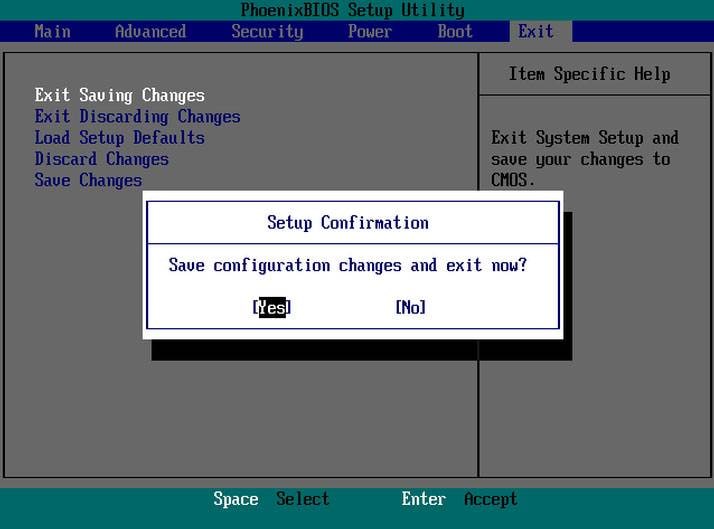
Le BIOS est important, car il comprend des informations sur la façon de charger le matériel informatique le plus basique et comprend un test appelé POST, qui se trouve être l'auto-test de mise sous tension. Cela permet de vérifier si l'ordinateur répond aux exigences pour démarrer correctement. Il est important que votre ordinateur passe le test POST, sinon, vous pouvez entendre le bip son qui est une indication de dysfonctionnement du matériel.
Avant de passer à la question de l'accessibilité du BIOS dans Windows 10, nous examinons les fonctions importantes du BIOS. Ceux-ci font partie intégrante du fonctionnement de votre système.
Partie 2. Quelles sont les fonctions du BIOS ?
Ici, nous énumérons les fonctions du BIOS, ce qui pourrait vous aider à comprendre pourquoi il est important de résoudre le problème d'accès au BIOS.
- POST: Comme nous l'avons mentionné ci-dessus, cela teste le matériel de votre ordinateur et garantit qu'il n'y a pas d'erreurs présentes avant le chargement du système d'exploitation, dans ce cas, Windows 10. On peut se connecter en ligne pour en savoir plus sur le fonctionnement de POST.
- Chargeur d'Amorce: c'est l'aspect le plus critique du BIOS car, sans cela, le système d'exploitation ne peut pas être localisé. Le contrôle du BIOS lui est transmis.
- Pilotes du BIOS: ces pilotes sont des lecteurs de bas niveau et sont responsables de donner à l'ordinateur un contrôle opérationnel de base sur le matériel de votre ordinateur.
- Configuration CMOS: le programme de configuration autorise le paramétrage du matériel, ce qui inclut la définition du mot de passe, de l'heure et de la date de votre ordinateur.
Partie3. Comment accéder au BIOS Windows 10 ?
Pour ceux qui utilisent Windows 10, ils doivent savoir que le système d'exploitation leur offre beaucoup d'options qui permettront la configuration dans le système d'exploitation lui-même. Cependant, il y a un certain nombre de paramètres sur chaque ordinateur qui peuvent être modifiés dans le BIOS (Système d'Entrée/Sortie de Base). Construit dans la carte mère de l'ordinateur, il est responsable de tout, à partir de l'ordre de démarrage des pilotes aux options de sécurité avant le démarrage, et aussi si les touches de fonction de votre clavier activent une touche de fonction ou un contrôle multimédia. Cependant, on ne peut pas l'accéder à partir de Windows car il se trouve dans l'environnement de pré-démarrage. Pour ceux qui utilisent les anciennes variantes de Windows, vous pouvez appuyer sur les touches comme F1 ou F2 car le processus de démarrage prend un certain temps.
Les dernières versions de Windows viennent avec une plus grande vitesse de traitement et, par conséquent, appuyer sur une touche de démarrage ne peut pas s'avérer utile. Donc, si vous ne pouvez pas entrer dans le BIOS, nous vous recommandons de suivre les étapes données afin d'accéder au BIOS.
- Commencez par naviguer vers les paramètres. Cliquez sur l'icône du menu Démarrer pour vous aider à y arriver.
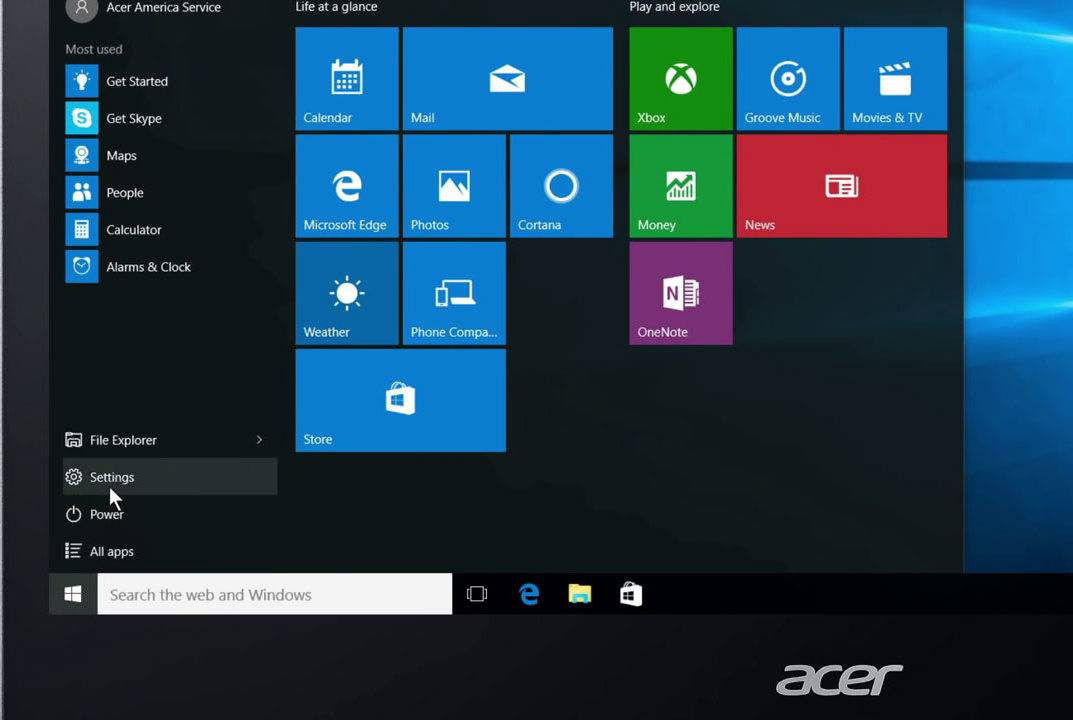
- Vous devez ensuite sélectionner "Mise à jour et Sécurité".
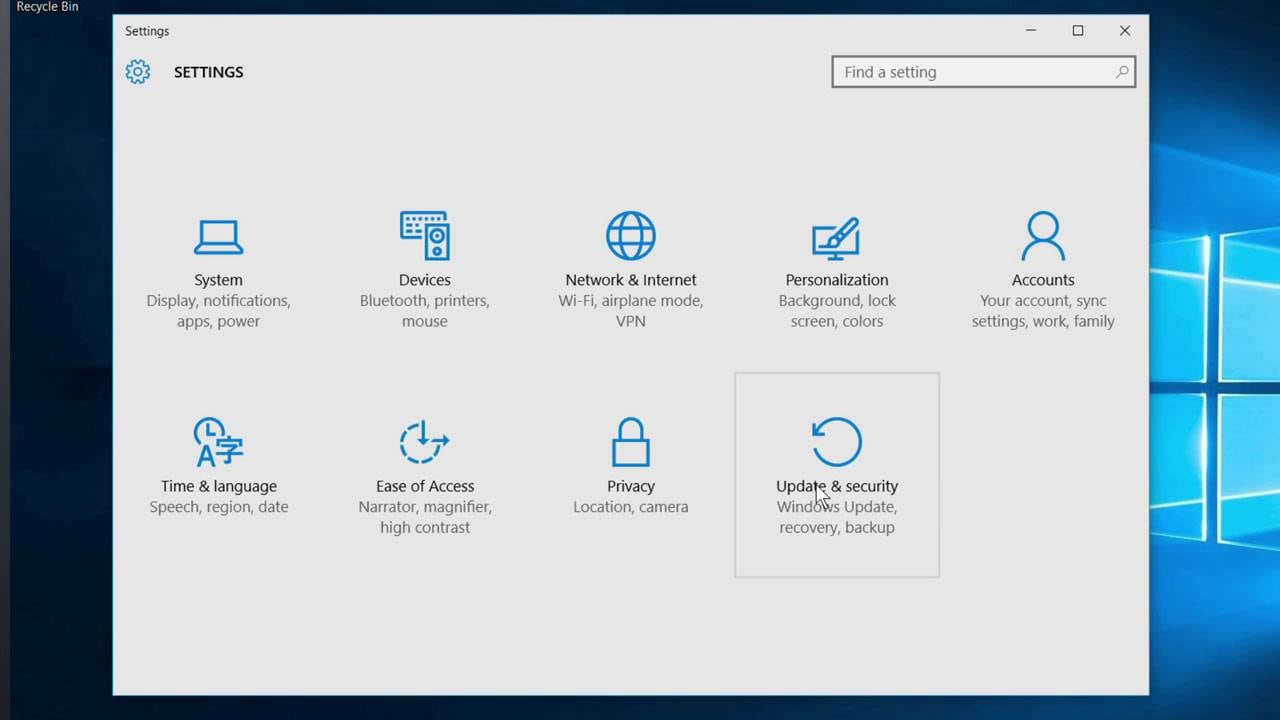
- Passez à "Récupération" dans le menu de gauche.
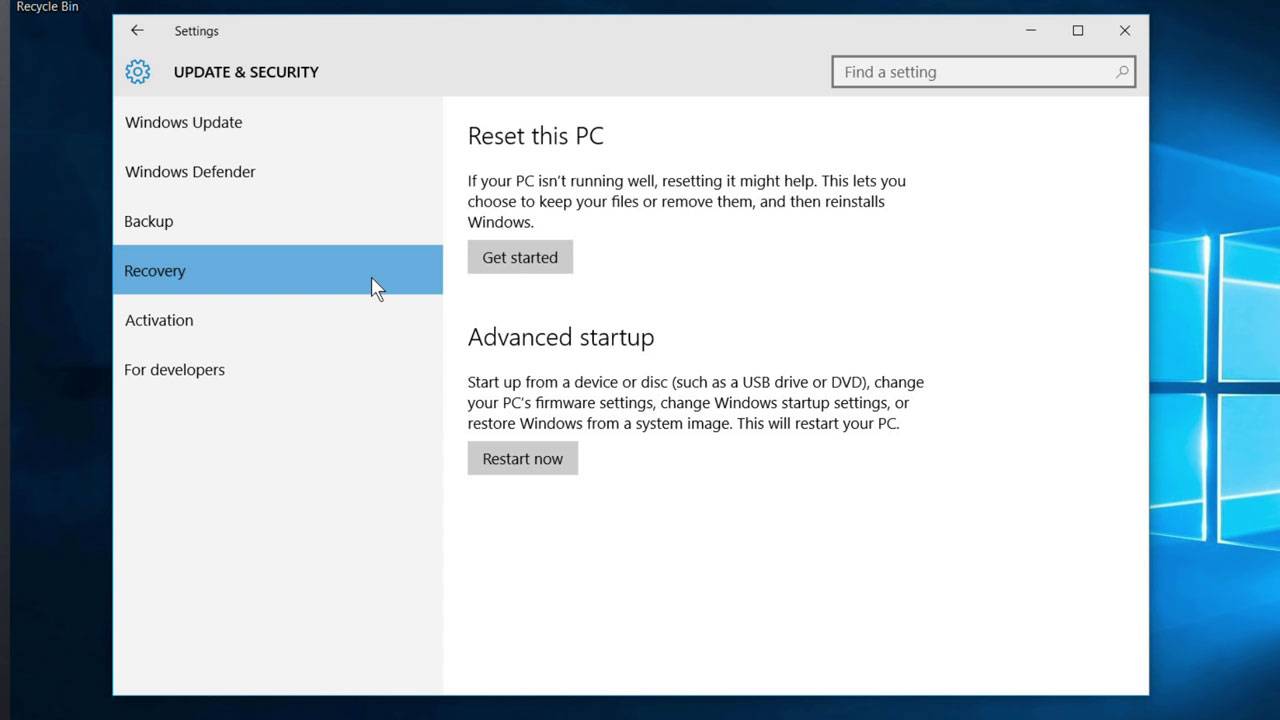
- Vous devez alors cliquer sur "Redémarrer" sous le démarrage avancé. Cela redémarre votre ordinateur vers un menu spécial.
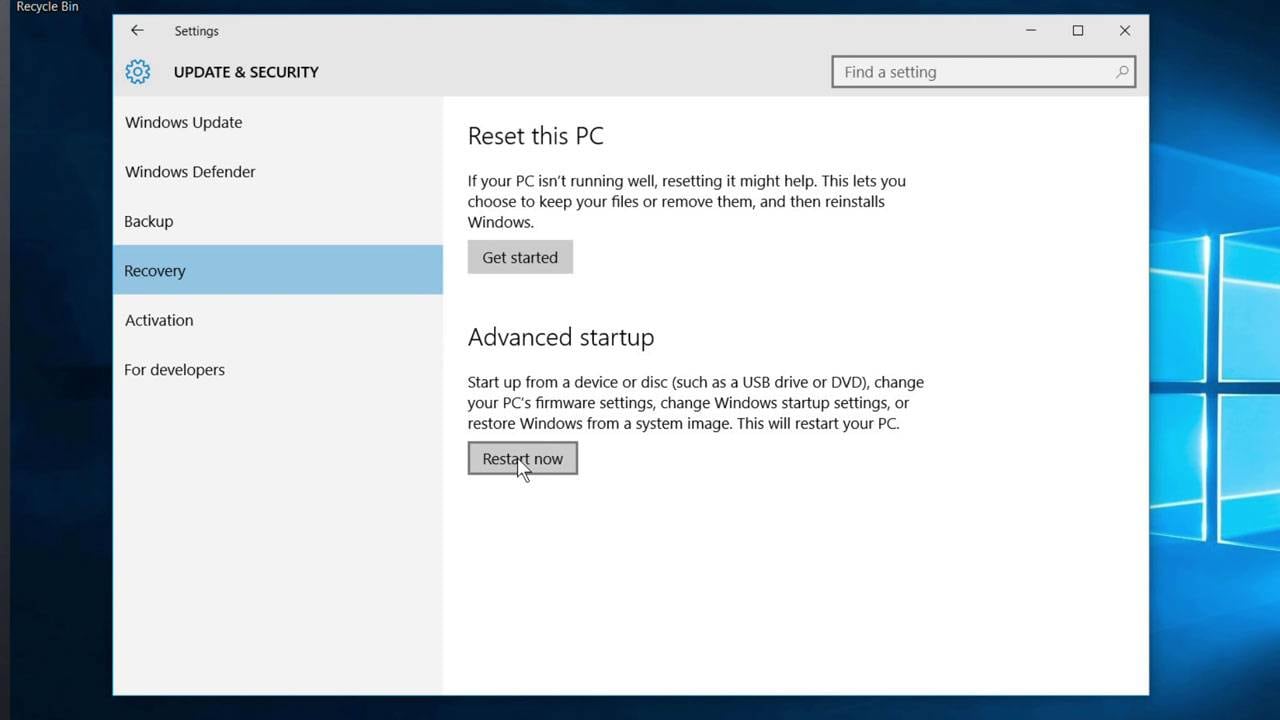
- Choisissez un dépannage.
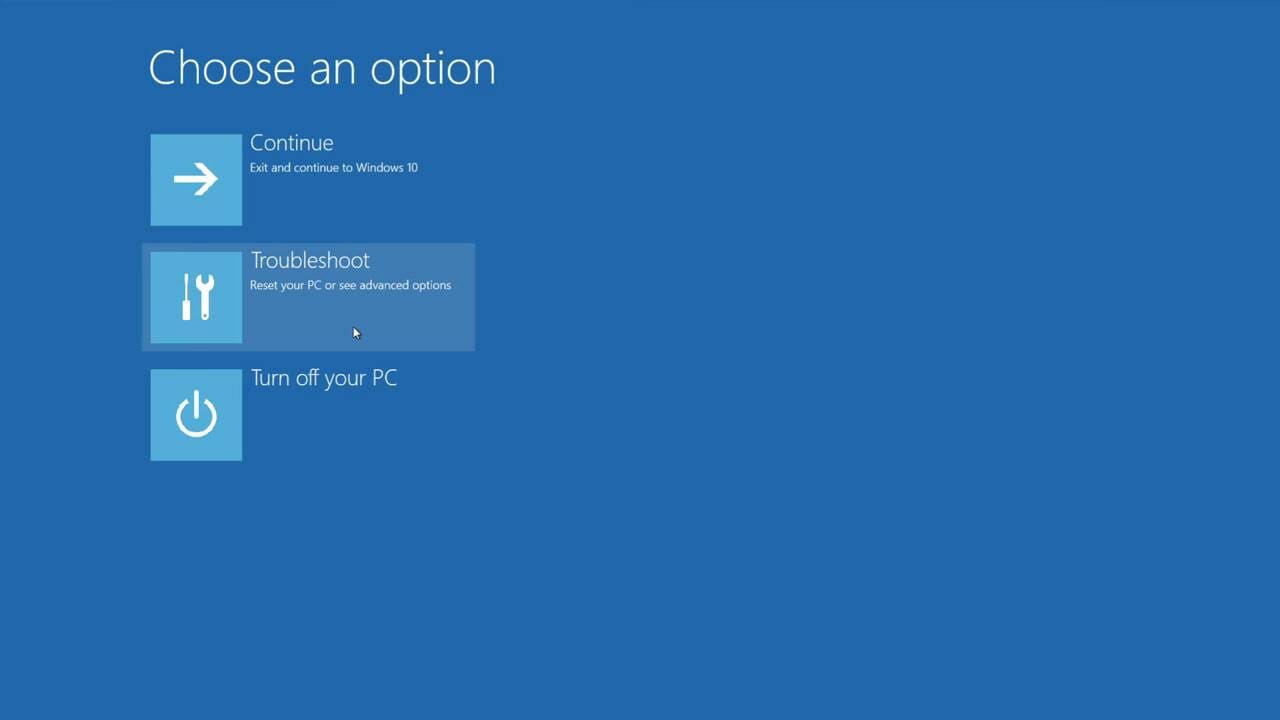
- Passez aux options avancées.
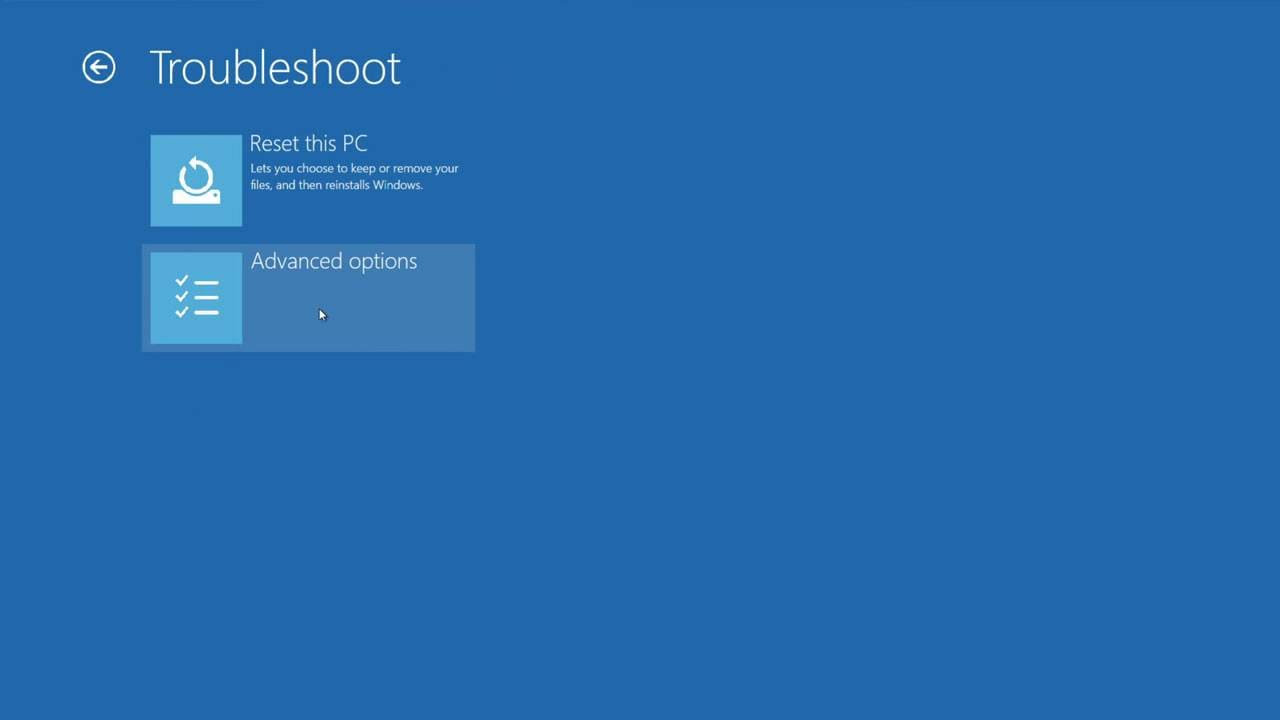
- Sélectionnez les paramètres du microprogramme UEFI et enfin cliquez sur Redémarrer.
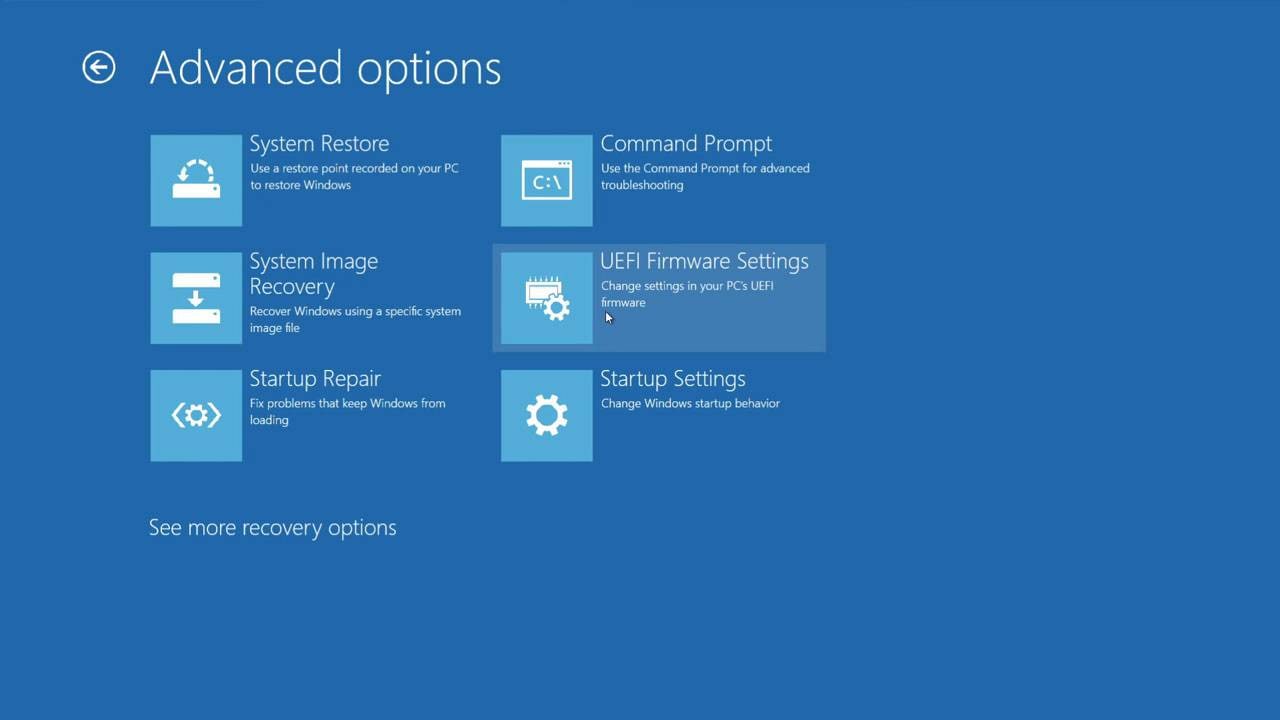
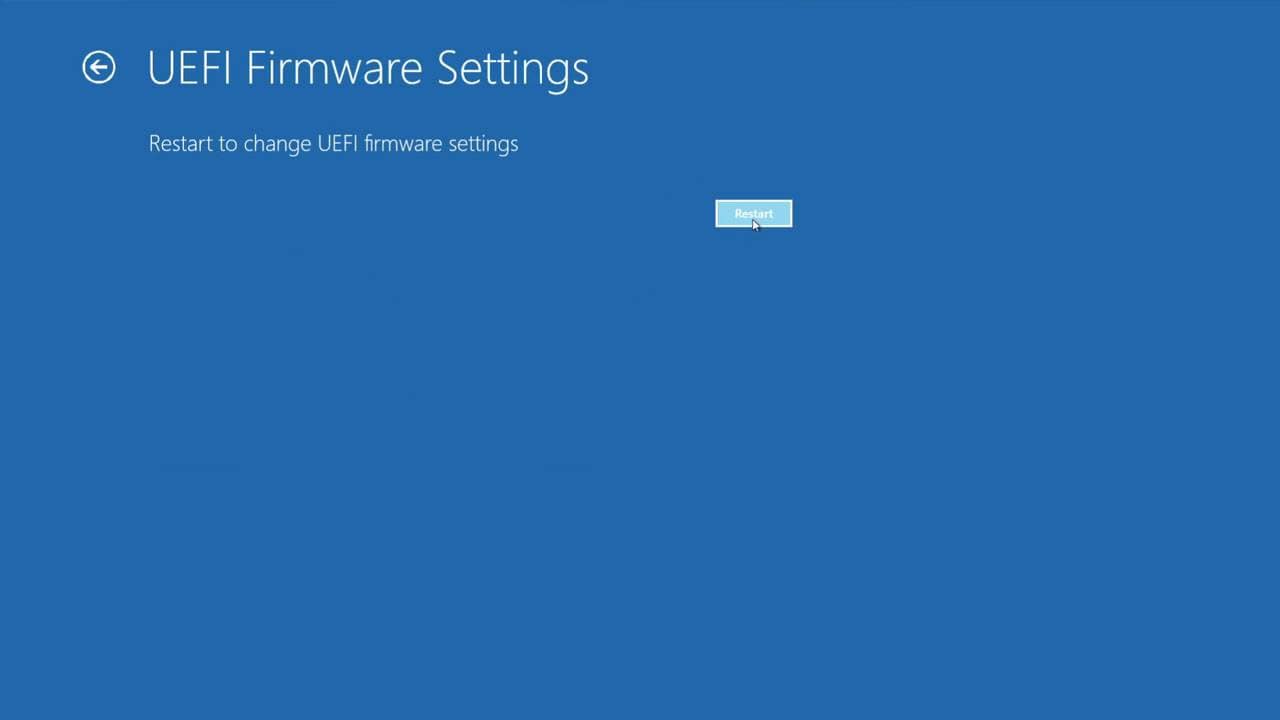
Conclusion:
L'une des principales raisons de l'inaccessibilité du BIOS dans Windows peut être due au processus d'amorçage rapide. Toutefois, en utilisant les étapes ci-dessus, vous pouvez résoudre le problème d'accès au mode BIOS. Il est important de comprendre que la dernière variante de Windows, c'est-à-dire Windows 10, est à la hauteur de ses variantes précédentes, et donc, accéder au BIOS n'est pas direct mais simple. Faites-nous savoir votre méthode préférée dans la section des commentaires. Le BIOS est tout ce dont vous avez besoin pour vous assurer que votre système d'exploitation fonctionne de manière précise et fluide.
Comme il est visible, le BIOS est une composante clé de tout ordinateur ou système et, par conséquent, il est important d'avoir une connaissance approfondie de cette fonctionnalité. Cela offre également plus de flexibilité et de performances. On a souvent remarqué que les professionnels de l'industrie des technologies de l'information utilisent le BIOS pour optimiser les performances maximales possibles de leurs systèmes ou appareils. Comme nous l'avons indiqué précédemment, de nombreux utilisateurs continuent d'utiliser leur système d'exploitation même s'ils ne peuvent pas entrer dans le BIOS ou ne souhaitent pas y entrer. Cependant, il ne faut pas trop s'inquiéter, car ce guide offre plus de connaissances que vous n'aurez besoin lorsque vous aurez accès au BIOS.

Recoverit - Logiciel de récupération de données Windows
- Récupérer des fichiers en plus de 550 formats à partir de n'importe quel périphérique de stockage rapidement, en toute sécurité et totalement.
- Prise en charge de la récupération de données d'une carte mémoire, d'une corbeille, d'un disque dur, d'un lecteur flash, d'un appareil photo numérique et de caméscopes.
- Systèmes d'exploitation pris en charge : Windows 11/10/8/7/XP/Vista, macOS 10.10 ~ macOS 12 (Monterey) sur iMac, MacBook, Mac Pro etc.



